 JTrimを使った万華鏡の作り方
JTrimを使った万華鏡の作り方 
 スタート→JTrim→ファイル①→開く→好きな画像を選ぶ→開く→
スタート→JTrim→ファイル①→開く→好きな画像を選ぶ→開く→ 万華鏡にしたい部分にマウスを当ててドラッグ→切り抜き⑦→
万華鏡にしたい部分にマウスを当ててドラッグ→切り抜き⑦→万華鏡の元の画像になるので名前を付けて保存しておきます
 下の数字を見ながらヨコ タテ同じ大きさ(今回は150×150)に
下の数字を見ながらヨコ タテ同じ大きさ(今回は150×150)に 元の画像は
元の画像は  こちら
こちら 編集②→コピー→ミラー⑨→編集→連結→右へにチェックを入れ→
編集②→コピー→ミラー⑨→編集→連結→右へにチェックを入れ→クリップボードから入力にチェックを入れ→
 ボタンクリック→
ボタンクリック→ 編集→コピー→フリップ⑩をクリック→編集→連結→
編集→コピー→フリップ⑩をクリック→編集→連結→下へにチェックを入れ→クリップボードから入力にチェックを入れ→
 ボタンクリック
ボタンクリック  此処の上下左右は好みで
此処の上下左右は好みで 編集→コピー→90度回転⑭→編集→合成→明るい画素優先にチェックを入れ
編集→コピー→90度回転⑭→編集→合成→明るい画素優先にチェックを入れ→クリップボードから入力にチェックを入れ→
 ボタンクリック→
ボタンクリック→ これで四面(ヨコ300タテ300)が完成
これで四面(ヨコ300タテ300)が完成 →名前を付けて保存
→名前を付けて保存 
此処でJTrimの主なアイコンの説明をしておきます

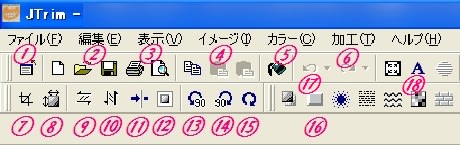
表示③→背景色を設定 加工⑥→画像の加工の全てが出来る
リサイズ⑧→画像の大きさを縮小 シフト⑪→画像の横 縦の移動担当
余白作成⑫→画像の外側に空白を設定 色を付ける事も可能
⑯→画像はそのままで立体枠を作る機能
⑰→画像を前の状態に戻す事が出来るボタンだが無限ではないので
必要に応じて名前を付けて保存しておく事 ⑱→文字入れ

 編集→コピー→編集→全選択→任意角度回転⑮→回転角度45度→
編集→コピー→編集→全選択→任意角度回転⑮→回転角度45度→ ボタンクリック→編集→明るい画素優先にチェックを入れ→
ボタンクリック→編集→明るい画素優先にチェックを入れ→クリップボードから入力にチェックを入れ→
 ボタンクリック→
ボタンクリック→これで8面の万華鏡が完成→名前を付けて保存しておきます
 戻るボタン⑰で4面の画像に戻して→
戻るボタン⑰で4面の画像に戻して→ を繰り返し→
を繰り返し→今度は暗い画素優先で合成します→これも名前を付けて保存します
切り抜いた画像の上下左右の連結 明るい画素 暗い画素の合成によって
いくつも万華鏡がが出来ると思いますので好きなのを出して→
カラー⑤→明るさ コントラストで色を調整します
 イメージ④→円形切抜き→枠線を付ける→好きな枠の色を選んで→
イメージ④→円形切抜き→枠線を付ける→好きな枠の色を選んで→枠線の幅を3→透明度10→
 ボタンをクリック→
ボタンをクリック→名前を付けて保存で全て完成です

クレマチスの花
 の様な万華鏡
の様な万華鏡  クリックで回転
クリックで回転
<
 >
>今度は回転と色を変えて こちらも
 クリックでどうぞ
クリックでどうぞ
<
 >
>回転アニメは
 GIFアニメ作成ソフトで作成
GIFアニメ作成ソフトで作成
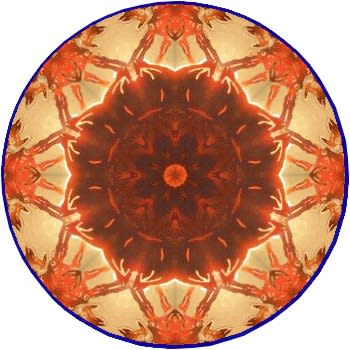
この万華鏡は偶然の産物で我流で作成したものですが
ペイントを使った万華鏡は
 こちら
こちら








